Windows下 MOngoDB安装配置
1、下载安装
http://dl.mongodb.org/dl/win32/x86_64

2、配置启动
解压到一个盘上,例如我的解压的目录E:\Program Files (x86)\SD\MongoDB\mongodb-win32-x86_64-2008plus-ssl-3.2.18,如图所示:
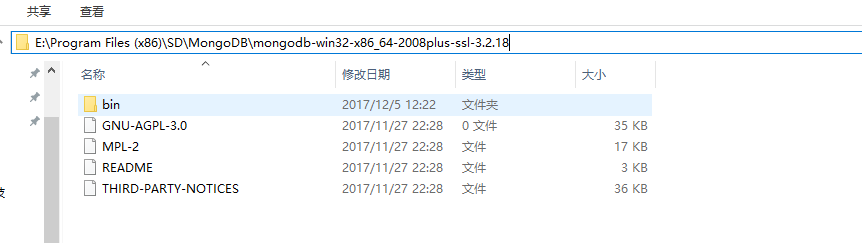
3、配置存放日志和数据的目录,不然mongoDB启动不起来,如图所示:
我们在E:\Program Files (x86)\SD\MongoDB\mongodb-win32-x86_64-2008plus-ssl-3.2.18 目录下,创建一个mongodb.cfg 配置文件,有两个属性logpath和dbpath,分别设定值,并且在d盘创建对应配置路径的文件夹,如图所示:
dbpath=D:\mongodb\data\dblogpath=D:\mongodb\data\log\mongodb.log

4、打开控制台cmd,进入mongodb安装目录/bin文件下运行命令:mongod.exe --config "E:\Program Files (x86)\SD\MongoDB\mongodb-win32-x86_64-2008plus-ssl-3.2.18\mongodb.cfg",来启动MongoDB服务器,--config 选项表示启动时通过E:\Program Files (x86)\SD\MongoDB\mongodb-win32-x86_64-2008plus-ssl-3.2.18\mongodb.cfg,注意这里路径一定要用“”括起来,配置文件的信息配置服务器。如图所示:

5、测试一下是否配置正常
我们在运行cmd.exe进入dos命令界面,然后进入cd E:\Program Files (x86)\SD\MongoDB\mongodb-win32-x86_64-2008plus-ssl-3.2.18\bin目录下,运行mongo命令,测试一下连接,如图所示:

6、我们当我们把运行MongoDB服务器的dos命令界面关掉,这样我们就不能链接MongoDB,然后像mysql一样添加到Windows Service,然后在命令行上启动服务和关闭服务,这样方便我们操作和管理服务。
我们接下来需要把MongoDB到Windows Service,用到的命令是--install设定安装MongoDB为服务器到Windows Service

7、执行—install,以管理员身份启动cmd, 进入dos命令界面,先进入到cd E:\Program Files (x86)\SD\MongoDB\mongodb-win32-x86_64-2008plus-ssl-3.2.18\bin目录下,执行命令:
mongod.exe --config "E:\Program Files (x86)\SD\MongoDB\mongodb-win32-x86_64-2008plus-ssl-3.2.18\mongodb.cfg" --install --serviceName "MongoDB" 如图所示:


8、启动/关闭MongoDB服务
net start mongodb 启动MongoDB服务
net stop mongodb 启动MongoDB服
